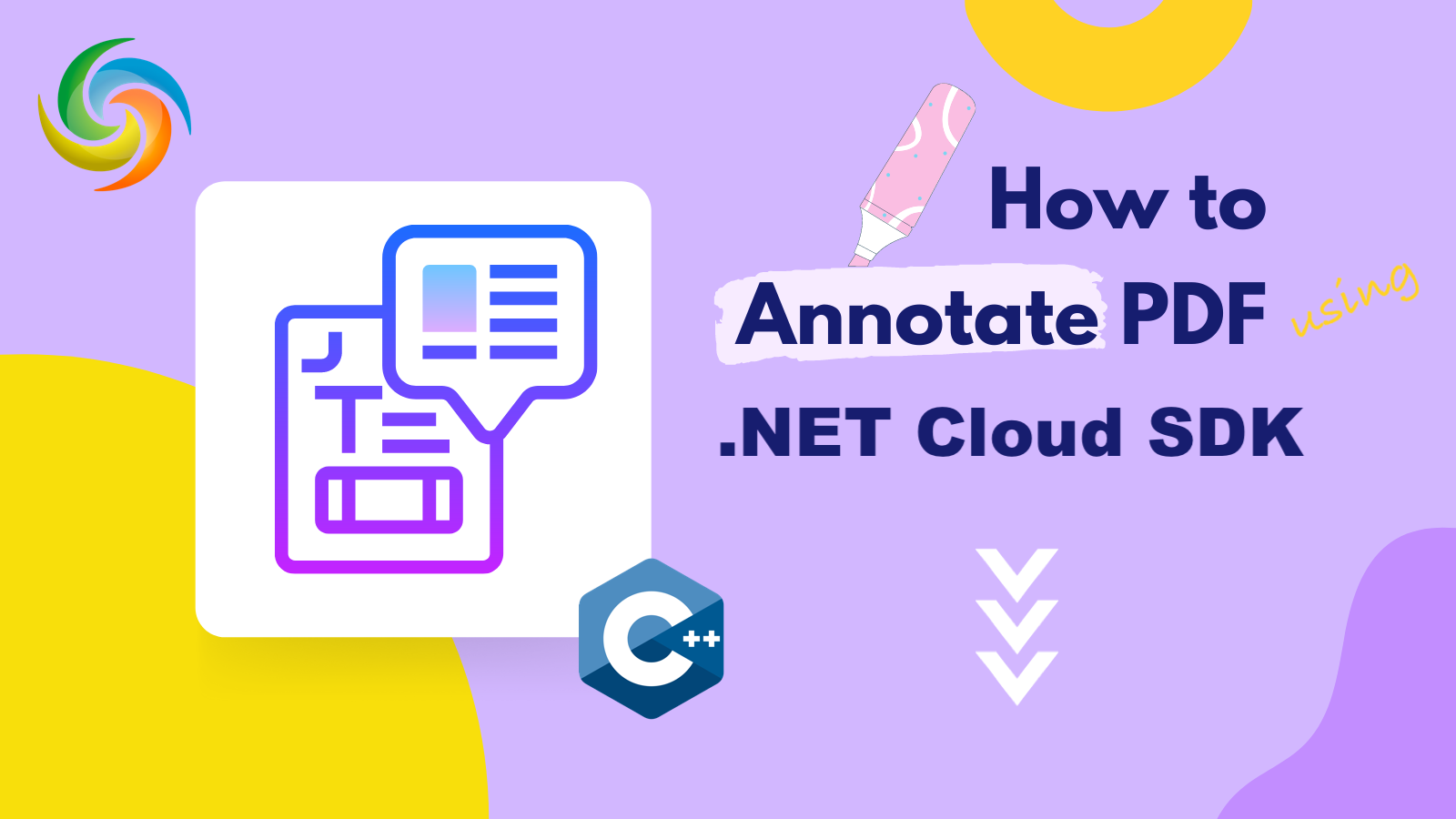
Annotaties toevoegen aan een PDF met C# .NET
In het huidige digitale tijdperk zijn PDF’s een populair formaat geworden voor het delen van informatie, documenten en rapporten. Voor veel gebruikers is het echter mogelijk niet voldoende om alleen een pdf te bekijken. Soms willen gebruikers specifieke delen van de PDF markeren of notities toevoegen om extra context of feedback te geven. Gelukkig zijn er verschillende gratis PDF-annotators beschikbaar waarmee gebruikers eenvoudig opmerkingen kunnen toevoegen, tekst kunnen markeren en meer. In dit artikel zullen we echter onderzoeken hoe u de REST API kunt gebruiken om PDF-annotaties te ondersteunen, en laten we u zien hoe u uw PDF-documenten kunt markeren, becommentariëren en notities kunt toevoegen.
- REST API voor PDF-annotatie
- Opmerkingen aan PDF toevoegen met C#
- Voeg vrije tekstannotatie toe aan PDF met behulp van cURL-opdrachten
REST API voor PDF-annotatie
Aspose.PDF Cloud biedt een gebruiksvriendelijke en uitgebreide oplossing om programmatisch annotaties aan PDF-documenten toe te voegen. Met Aspose.PDF Cloud kunt u verschillende soorten annotaties toevoegen aan PDF-documenten, waaronder tekst-, afbeeldings-, stempel- en verschillende markup-annotaties. U kunt ook bestaande annotaties wijzigen, zoals het wijzigen van de positie, grootte, kleur of andere eigenschappen.
Ondersteunde annotaties zijn onder meer tekst, cirkel, veelhoek, polylijn, lijn, vierkant, vrije tekst, markeren, onderstrepen, kronkelig, doorhalen, dakje, inkt, koppeling, pop-up, bestandsbijlage, geluid, film, scherm, widget, watermerk, TrapNet, PrinterMark, Redactie, Stempel, RichMedia en PDF3D.
Om nu de SDK aan uw project toe te voegen, zoekt u naar Aspose.PDF-Cloud in NuGet-pakkettenbeheer en klikt u op de knop Pakket toevoegen. De volgende belangrijke stap is het registreren van een account via het Cloud-dashboard en het verkrijgen van uw persoonlijke klantreferenties. Bekijk de gids Quick Start voor meer informatie.
Opmerkingen aan PDF toevoegen met C#
Laten we eens kijken naar het C# .NET-codefragment dat wordt gebruikt om annotatie toe te voegen aan een PDF-document.
// Ga voor volledige voorbeelden en databestanden naar
https://github.com/aspose-pdf-cloud/aspose-pdf-cloud-dotnet
// Ontvang klantreferenties van https://dashboard.aspose.cloud/
string clientSecret = "7f098199230fc5f2175d494d48f2077c";
string clientID = "ee170169-ca49-49a4-87b7-0e2ff815ea6e";
// maak een object van PdfApi
PdfApi api = new PdfApi(clientSecret, clientID);
// create List-object bevat FreeTextAnnotations
List<FreeTextAnnotation> annotations = new List<FreeTextAnnotation>
{
new FreeTextAnnotation(
// specificeer het rechthoekige gebied met FreeTextAnnotation
// definieer ook tekstopmaakdetails
Rect: new Rectangle(100, 800, 350, 830),
TextStyle:new TextStyle(
FontSize: 26, Font: "Arial",
ForegroundColor: new Aspose.Pdf.Cloud.Sdk.Model.Color(0xFF, 0, 0xFF, 0),
BackgroundColor: new Aspose.Pdf.Cloud.Sdk.Model.Color(0xFF, 0xFF, 0, 0)
))
{
// Inhoud die moet worden weergegeven in FreeTextAnnotation
Contents = "Confidential !",
Color = new Aspose.Pdf.Cloud.Sdk.Model.Color(0, 0, 0, 0),
Id = "id1",
Name = "Test Free Text",
Flags = new List<AnnotationFlags> {AnnotationFlags.Default},
HorizontalAlignment = HorizontalAlignment.Center,
Intent = FreeTextIntent.FreeTextTypeWriter,
RichText = "Rich Text",
Subject = "Text Box Subj",
ZIndex = 1,
Justification = Justification.Center,
Title = "Title",
PageIndex = 1
}
};
var response = api. PostPageFreeTextAnnotations("Binder1.pdf", 1, annotations);
Laten we nu het codefragment in meer details begrijpen.
PdfApi api = new PdfApi(clientSecret, clientID);
Maak een instantie van de PdfApi-klasse die clientreferenties als argumenten in de constructor neemt.
List<FreeTextAnnotation> annotations = new List<FreeTextAnnotation>
Omdat de API de mogelijkheid ondersteunt om tegelijkertijd een of meer annotaties van hetzelfde type toe te voegen, moeten we een List-object van het type FreeTextAnnnotation maken.
new FreeTextAnnotation(
Rect: new Rectangle(100, 800, 350, 830),
TextStyle:new TextStyle(
FontSize: 26, Font: "Arial",
ForegroundColor: new Aspose.Pdf.Cloud.Sdk.Model.Color(0xFF, 0, 0xFF, 0),
BackgroundColor: new Aspose.Pdf.Cloud.Sdk.Model.Color(0xFF, 0xFF, 0, 0)
))
Maak een object van FreeTextAnnotation waar we het rechthoekige gebied voor annotatie en tekstopmaakdetails definiëren.
Contents = "Confidential !"
Hier definiëren we de inhoud voor FreeTextAnnotation.
var response = api. PostPageFreeTextAnnotations("Binder1.pdf", 1, annotations);
Roep de REST API aan om FreeTextAnnotation toe te voegen aan de eerste pagina van een PDF-document dat al beschikbaar is in cloudopslag.
Hieronder staan de mogelijke waarden die kunnen worden toegewezen aan de eigenschappen die in het bovenstaande codefragment worden gebruikt.
- AnnotationFlags - Ondersteunde waarden kunnen
[Default, Invisible, Hidden, Print, NoZoom, NoRotate, NoView, ReadOnly, Locked, ToggleNoView, LockedContents]zijn.- Roteren - Rotatiehoek voor tekst. Mogelijke waarden kunnen
[Geen, on90, on180, on270]zijn.- AnnotationFlags - Een set vlaggen die verschillende kenmerken van de annotatie specificeren. Mogelijke waarde kan zijn
[Default, Invisible, Hidden, Print, NoZoom, NoRotate, NoView, ReadOnly, Locked, ToggleNoView, LockedContents].- FreeTextIntent - somt de intenties van de vrije tekstannotatie op. Mogelijke waarden kunnen
[ Undefined, FreeTextCallout, FreeTextTypeWriter]zijn.
Voeg vrije tekstannotatie toe aan PDF met cURL-opdrachten
Het gebruik van cURL-opdrachten om Aspose.PDF Cloud API aan te roepen is een goede benadering om aan deze vereiste te voldoen. Het is ook goed als u bekend bent met opdrachtregelprogramma’s of deze liever gebruikt. Met het cURL-opdrachtregelprogramma kunt u dus HTTP-aanvragen doen en verschillende bewerkingen uitvoeren met betrekking tot de verwerking van PDF-bestanden.
Om nu annotaties aan een PDF-document toe te voegen met behulp van cURL-opdrachten, moeten we eerst een authenticatietoken genereren door een verzoek naar het tokeneindpunt te sturen met uw app-SID en app-sleutel. Voer de volgende opdracht uit om het accessToken te genereren.
curl -v "https://api.aspose.cloud/connect/token" \
-X POST \
-d "grant_type=client_credentials&client_id=ee170169-ca49-49a4-87b7-0e2ff815ea6e&client_secret=7f098199230fc5f2175d494d48f2077c" \
-H "Content-Type: application/x-www-form-urlencoded" \
-H "Accept: application/json"
Nadat het accessToken is gegenereerd, voert u de volgende opdracht uit die de FreeTextAnnotation aan het PDF-document toevoegt. Het geannoteerde PDF-bestand wordt vervolgens bijgewerkt op cloudopslag.
curl -v "https://api.aspose.cloud/v3.0/pdf/{inputPDF}/pages/1/annotations/freetext" \
-X POST \
-H "accept: application/json" \
-H "authorization: Bearer {accessToken}" \
-H "Content-Type: application/json" \
-d "[ { \"Color\": { \"A\": 0, \"R\": 0, \"G\": 0, \"B\": 0 }, \"Contents\": \"Confidential !\", \"Modified\": \"01/05/2023 12:00:00.000 PM\", \"Id\": \"id0\", \"Flags\": [ \"Default\" ], \"Name\": \"comment\", \"Rect\": { \"LLX\": 100, \"LLY\": 800, \"URX\": 350, \"URY\": 830 }, \"PageIndex\": 0, \"ZIndex\": 1, \"HorizontalAlignment\": \"Center\", \"VerticalAlignment\": \"Center\", \"CreationDate\": \"03/05/2023 16:00:00.000 PM\", \"Subject\": \"Subj.\", \"Title\": \"Main Heading\", \"RichText\": \"Hello world...\", \"Justification\": \"Left\", \"Intent\": \"FreeTextTypeWriter\", \"Rotate\": \"None\", \"TextStyle\": { \"FontSize\": 26, \"Font\": \"Arial\", \"ForegroundColor\": { \"A\": 10, \"R\": 10, \"G\": 100, \"B\": 120 }, \"BackgroundColor\": { \"A\": 0, \"R\": 0, \"G\": 50, \"B\": 80 } } }]"
Vervang
{inputPDF}door de naam van het ingevoerde PDF-bestand dat al beschikbaar is in cloudopslag,{accessToken}door JWT-toegangstoken dat hierboven is gegenereerd.
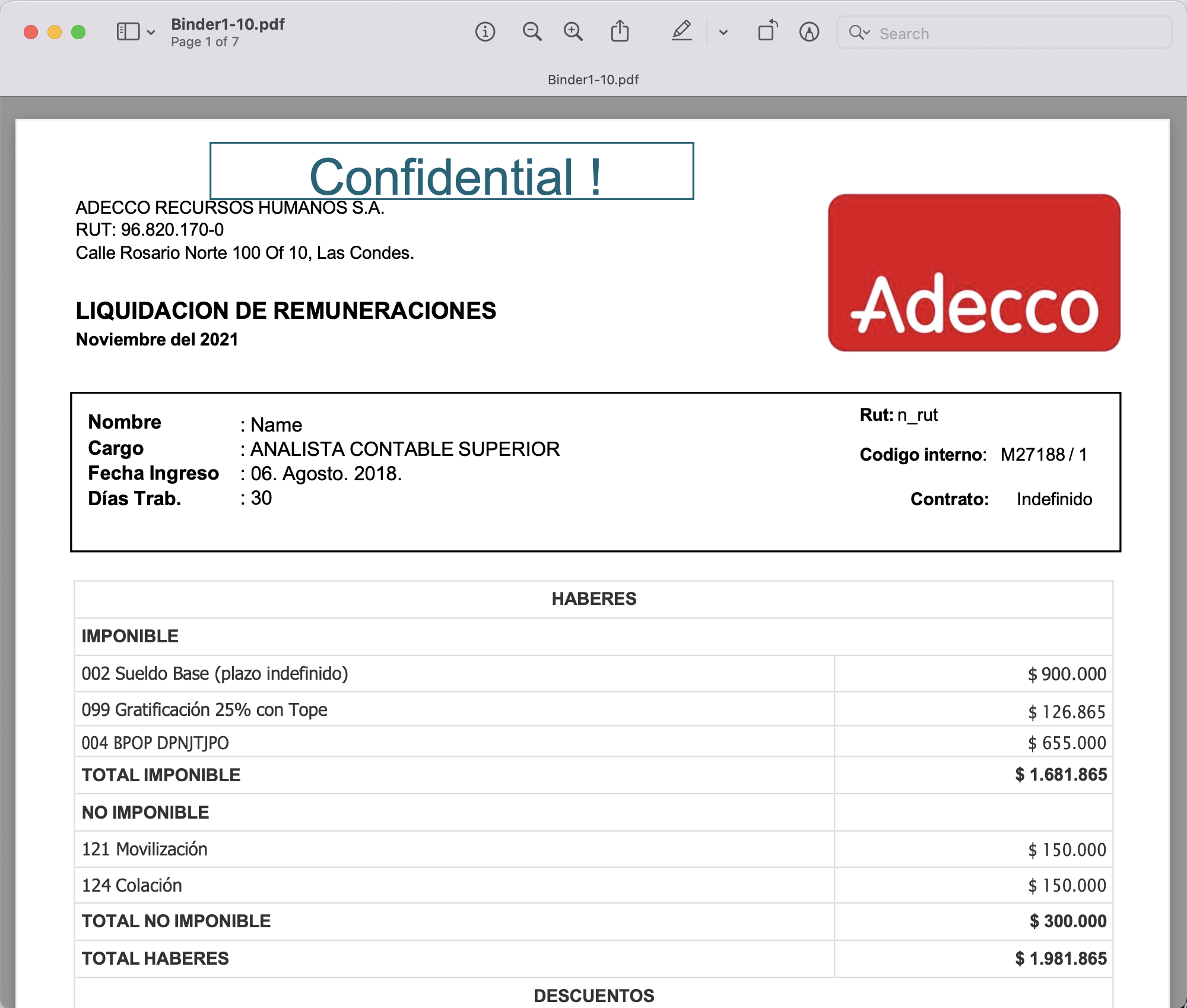
Afbeelding: - Voorbeeld van vrije tekstannotatie in PDF-bestand.
Het PDF-document dat in het bovenstaande voorbeeld wordt gebruikt, kan worden gedownload van deze link.
Conclusie
Concluderend kan het toevoegen van annotaties aan PDF’s hun bruikbaarheid en functionaliteit aanzienlijk verbeteren. Of u nu belangrijke tekst wilt markeren, opmerkingen wilt toevoegen of rechtstreeks in het document aantekeningen wilt maken, dan is Aspose.PDF Cloud een geweldige keuze om dit te bereiken. We hebben ook geleerd dat Aspose.PDF Cloud SDK voor .NET- en cURL-opdrachten krachtige oplossingen bieden voor het annoteren van PDF’s, waardoor u aangepaste workflows en automatiseringsprocessen kunt creëren. Daarom kunt u met deze tools snel en eenvoudig annotaties aan PDF’s toevoegen, terwijl u tijd bespaart en de productiviteit verhoogt.
handige links
gerelateerde artikelen
We raden ten zeerste aan om de volgende blogs door te nemen: